ToDesk怎么设置3D鼠标默认模式, 有朋友知道ToDesk如何设置3D鼠标的默认模式吗?今天,边肖将解释ToDesk如何设置3D鼠标的默认模式。如果你有兴趣,让我们和边肖一起看看吧,希望能帮助到大家。
ToDesk如何设置3D鼠标的默认模式?ToDesk设置3D鼠标默认模式的方法
第一步:打开ToDesk,点击高级设置。
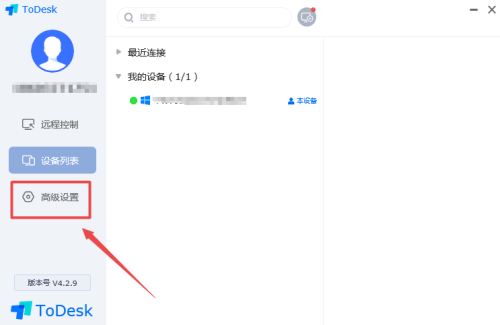
第二步:点击鼠标和键盘设置。
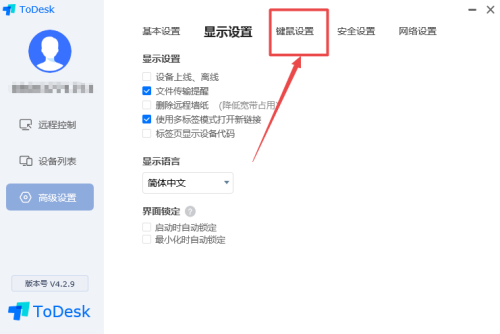
第三步:点击3D鼠标默认模式下方的倒三角符号。
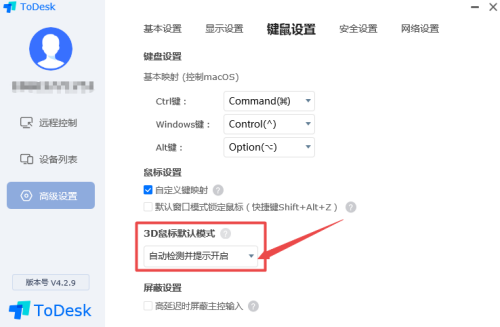
第四步:然后根据个人需求进行选择。
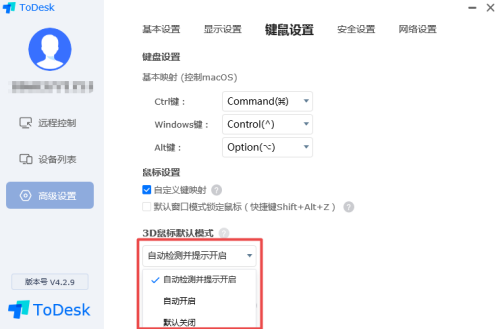
以上是ToDesk如何设置3D鼠标默认模式的全部教程,更多精彩教程尽在本站!
ToDesk怎么设置3D鼠标默认模式,以上就是本文为您收集整理的ToDesk怎么设置3D鼠标默认模式最新内容,希望能帮到您!更多相关内容欢迎关注。
